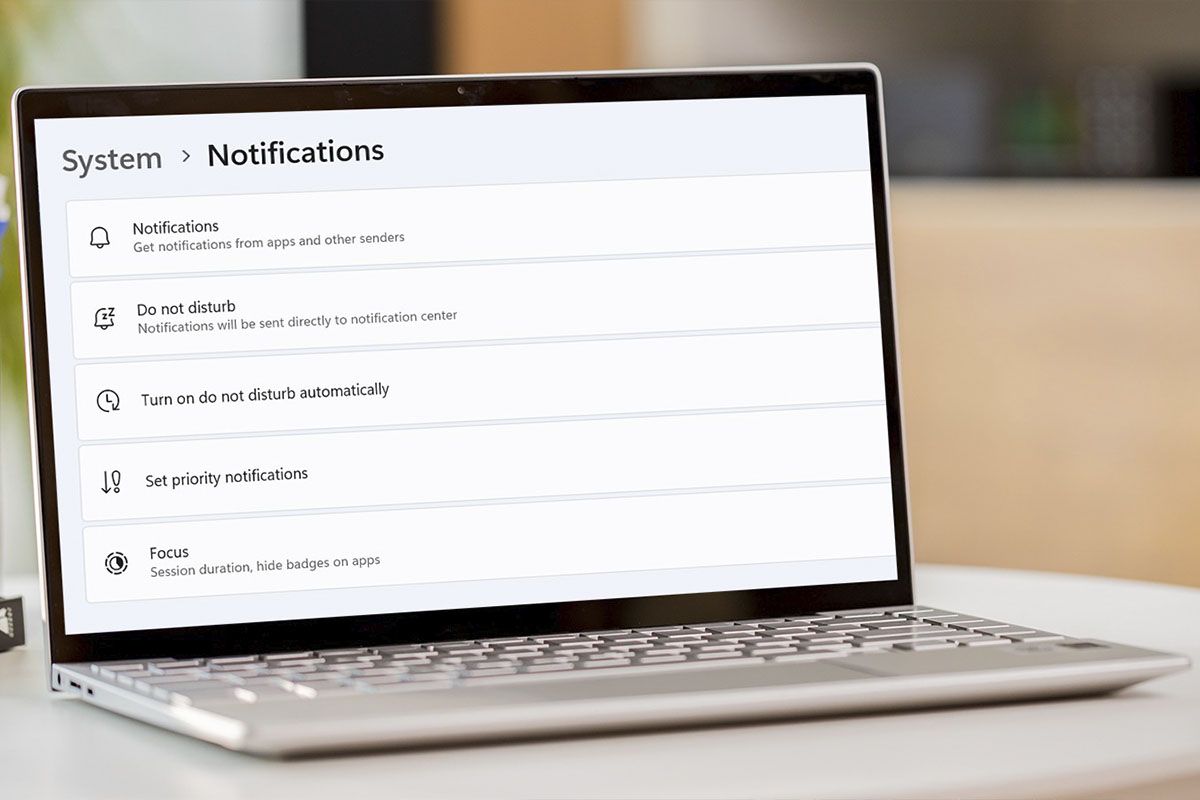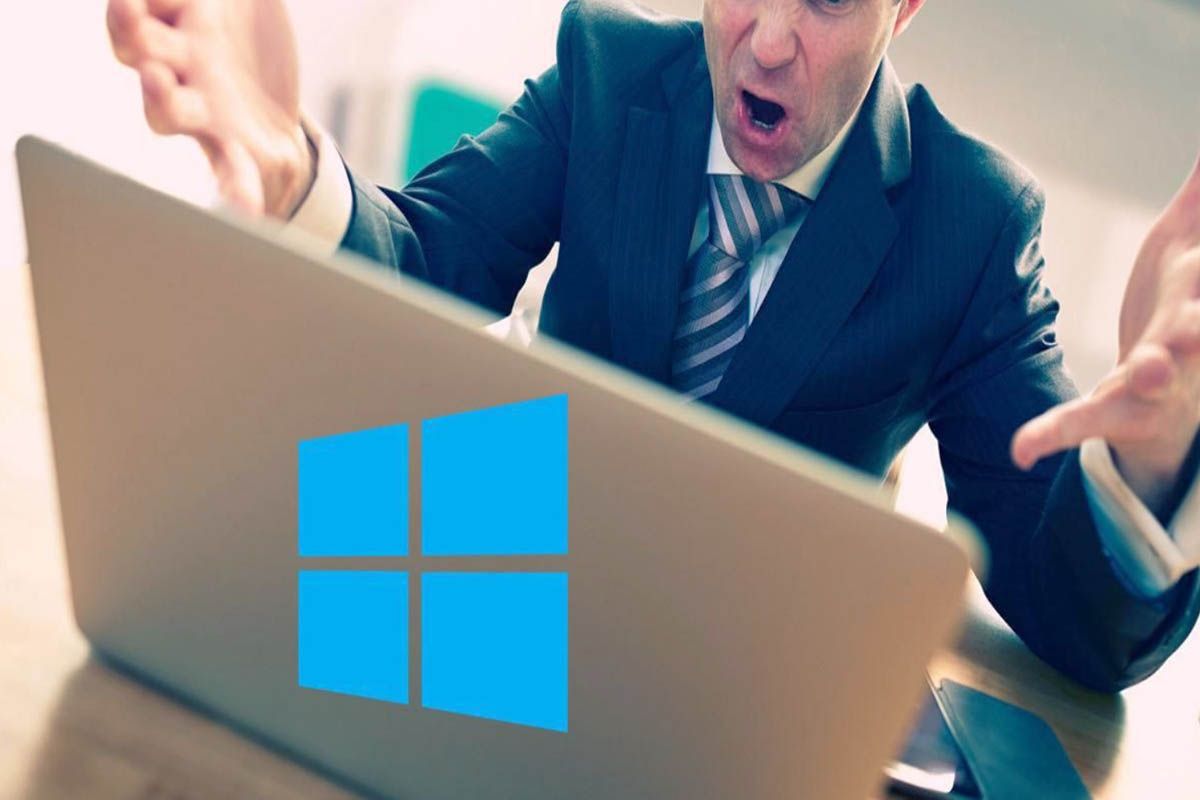Windows 11 與 Windows 10 不同,當某些應用程式不再經常使用時,請嘗試最大限度地減少資源使用。這個功能除了提升電腦效能,恢復大量可用儲存空間,這個實用程式無疑提高了所有用戶的用戶體驗。
雖然建議保持此功能處於啟動狀態,但有時它會產生很多問題,因為如果長時間不使用某個程序,作業系統自動存檔,這可能會導致該應用程式從電腦中消失。
幸運的是,Windows 11 允許您從作業系統設定中停用此功能。這裡我們就針對這種情況進行分析,簡單的解釋一下c如何停用相應功能。
這是阻止 Windows 11 自動存檔應用程式的方法
你可能需要有管理員權限能夠停用此功能,然後Windows 11 自動啟動它當電腦上安裝作業系統時。
- 你應該做的第一件事是進入 Windows 11 設定。為此,您必須輸入該詞“配置”在工作列上顯示的搜尋引擎中。
- 這將顯示一個選單。您必須點擊此處“配置”,然後在“打開”。
- 在配置視窗中,您必須按一下“應用”,然後按一下“進階應用程式設定”。
- 並且,作為最後一步,您必須停用顯示的功能“歸檔應用程式”, 我是說,您必須點擊右側出現的按鈕所述部分。
如果您隨時想再次啟動此功能,您必須再次按照我們上面向您展示的步驟進行操作,最後啟動「歸檔應用程式」工具。
您對此主題有任何疑問,可以在評論框中留下。我們希望本教程對您有用。